Gib deine Frage oder ein Stichwort ein
Keine passende Antwort gefunden? Kontaktiere uns!
Wie stellt man die Notenberechnung ein?
Allgemeine Informationen
Die Notenberechnungen in den Unterrichtseinheiten werden über die sogenannten „Berechnungsprofile“ festgelegt.
Über den Menüpunkt „Einstellungen“ → „Grundeinstellungen“ und dem dort vorliegenden Untermenü im Reiter „Berechnungseinstellungen“ kann die Bearbeitungsübersicht für Berechnungseinstellungen aufgerufen werden.
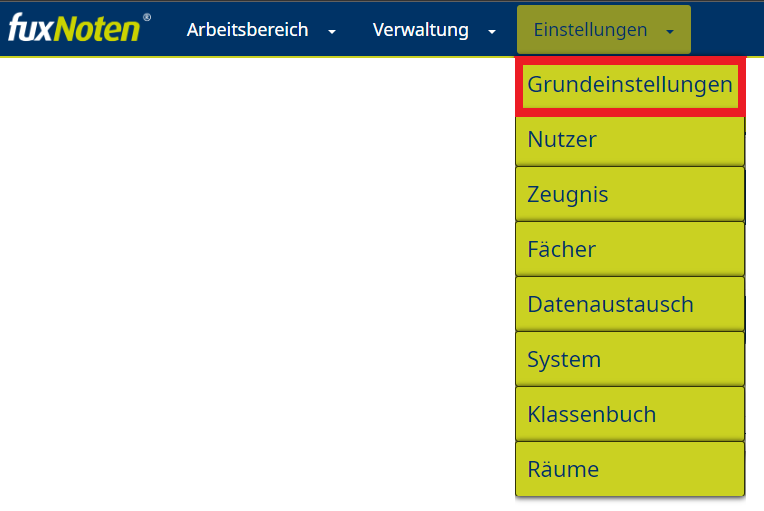
Der Grundlegende Aufbau der Benutzeroberfläche
Hier finden Sie die Übersicht Ihrer Berechnungsprofile mit den hinterlegten Profilnamen und den Bemerkungshinweisen zur besseren Wiedererkennung.
Zusätzlich sehen Sie die Punkte „Notenberechnung“ und „Notenzusätze“ und „Notenkürzel„
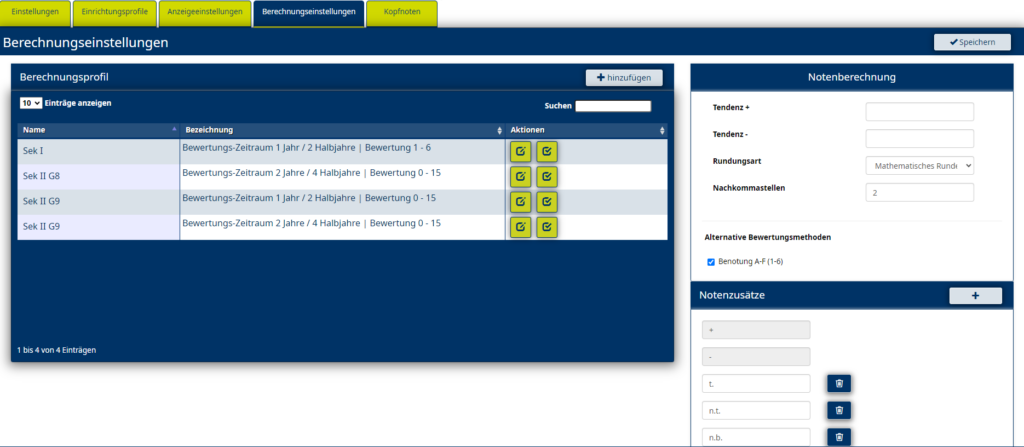
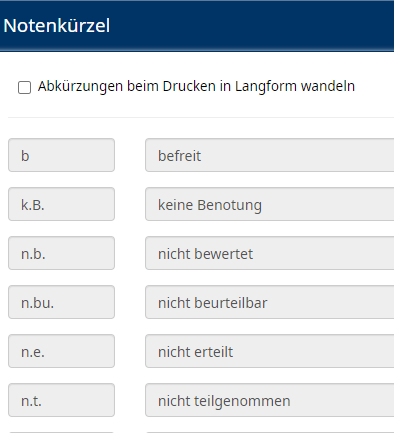
Menüpunkt „Notenzusätze„
Mit den Notenzusätzen definieren Sie eine Liste an Eintragungen, welche für die Eingabe in Notenfeldern zulässig sind. Somit können Eintragungen ,wie „t“ für „teilgenommen“ ,als zulässige Auswahlmöglichkeit eines Notenfeldes definieren, um gesonderte Umstände abbilden zu können.
Mit Ausnahme der „+“ und „–“ -Zusätze, können alle hinterlegten Zusätze jederzeit bearbeitet werden. Falls weitere Zusätze zu Ihrem Portal ergänzt werden sollen, kann dies jederzeit über das „+“-Symbol neben dem Feldnamen erreicht werden.
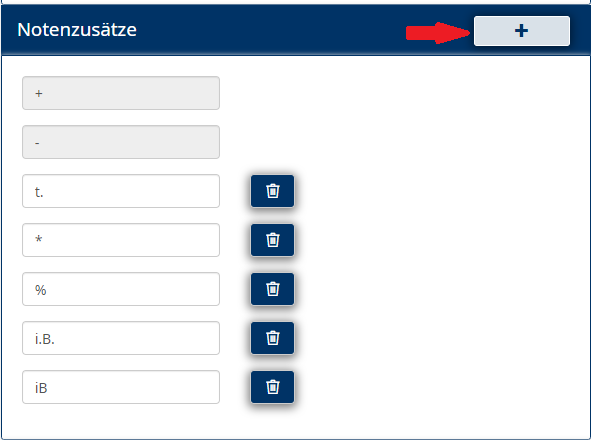
Menüpunkt „Notenkürzel„
Im Punkt Notenkürzel wird ein Katalog erstellt, welcher dem System erlaubt beim Vorfinden eines hinterlegten Kürzels, automatisch die Langform zu übergeben.
Da Zeugnisnoten aufgrund der Ausreizbarkeit des pädagogischen Ermessens vom Lehrer selbst hinterlegt werden, dient diese Funktion um den Aufwand der Dateneingabe etwas zu reduzieren.
Hierbei können Sie in der Übersicht links das zu vergebene Kürzel eintragen und rechts daneben die zu interpretierende Langform.
Diese wird dann bei Aktivierung der Langformumwandlung dann automatisch auf die Zeugnisse übernommen.
Auch hier können Sie über das „+“– Symbol beliebig Ihren Katalog an Notenkürzeln erweitern.
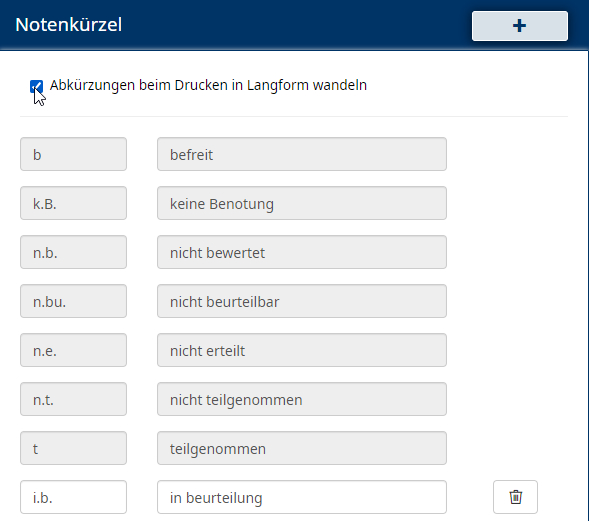
Menüpunkt „Berechnungsprofil“
Hier befindet sich eine Übersicht aller im Portal hinterlegten Definitionen wie Fachnoten berechnet werden können. Diese Übersicht kann man wie ein Katalog an Berechnungsvorschriften betrachten.
Mit Ausnahme der vorgefertigten Profile kann jedes dieser Profile erstellt, bearbeitet und bei Bedarf an Unterrichtseinheiten als zu nutzende Berechnungsvorschrift übergeben werden.
Ablauf der Erstellung eines Berechnungsprofiles
Um ein neues Berechnungsprofil zu erstellen, gehen Sie zunächst im Feld „Berechnungsprofil“ rechts auf den Button „hinzufügen“.
Mit der „erlaubten Zahleneingabe von … bis“ – definieren Sie, welche Zahlenwerte für die Noteneingabe zulässig sind – z. B. die Schulnoten 1 bis 6 oder die Punktzahlen 1 bis 15.
Ungültige Zahlenwerte werden in der Notentabelle rot unterstrichen, aber trotzdem berechnet.
Die „Berechnungsart“ legt fest, wie verschiedene Leistungsbereiche – z. B. Klassenarbeiten und sonstige Leistungen – zusammengerechnet werden sollen.
Es handelt sich hierbei um eine grundlegende Einstellung. Sie definieren die Werte der einzelnen Leistungsbereiche noch einmal detaillierter in der „Berechnung“ für die Leistungsbereiche.
Die verschiedenen Berechnungsarten funktionieren wie folgt:
- „Arithmetisch“: Die Noten der einzelnen Bereiche werden alle als gleichwertig behandelt.
- „Faktor“: Eingegebene Noten in einem Bereich werden mit dem entsprechenden Faktor multipliziert. (Diese Einstellung bietet sich z. B. an, wenn Klassenarbeiten doppelt zählen, die sonstigen Leistungen zusammengerechnet aber nur einfach.)
- „Wichtung“: Für jeden Leistungsbereich werden Prozente festgelegt; der Notendurchschnitt des entsprechenden Leistungsbereichs geht mit der eingestellten Wichtung in die Berechnung der Endnote ein (Beispiel: Klassenarbeiten 30 %, sonstige Leistungen 70 %).
- „Rundungsart“ beschreibt, wie mit der letzten angezeigten Nachkommastelle verfahren wird. Achtung! Die Rundung erfolgt nur beim Endergebnis. Zwischenergebnisse werden nicht gerundet!
- „Nachkommastellen“ gibt an, wie viele Stellen nach dem Komma für die Anzeige des Durchschnittes verwendet werden sollen.
Wenn Sie ein Häkchen bei „Zeige führende Null“ setzen, wird die Eingabe einer „1“ nach dem Speichern automatisch als „01“ angezeigt, was vorwiegend für die Sekundarstufe II nützlich ist.
Berechnung
Zuletzt folgt im unteren Bereich „Berechnung“ die Definition von Leistungsbereichen pro Halbjahr.
Hinweis: Das föderalistische System der Bundesrepublik Deutschland erfordert die Einstellung pro Halbjahr, da die Berechnung der Noten sich sehr stark in den Bundesländern unterscheiden!
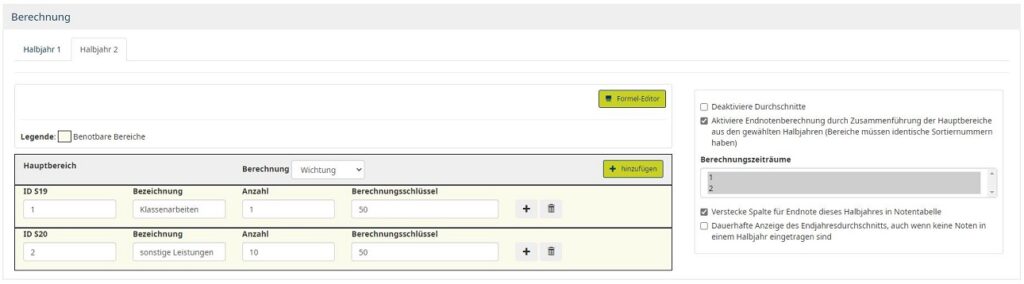
Wählen Sie als erstes das zu bearbeitende Halbjahr und fügen Sie einen neuen Leistungsbereich hinzu, indem Sie auf „Hinzufügen“ klicken.
Für den Leistungsbereich sind folgende Angaben notwendig:
- „ID…“: Hierbei handelt es sich um eine eindeutige Identifikationsnummer, ähnlich einer Zelle in Tabellenkalkulationsprogrammen. Hier müssen Sie eine „Sortiernummer“ angeben. Diese sollte für identische Leistungsbereiche in beiden Halbjahren gleich sein. Der Bereich „Klassenarbeiten“ bekommt also im ersten und im zweiten Halbjahr z. B. die „Sortiernummer“ 1, der Bereich „sonstige Leistungen“, die 2 usw. Die IDs gelten jeweils nur innerhalb eines Berechnungsprofils.
- „Bezeichnung“: ist die Überschrift eines Leistungsbereichs, der frei gewählt werden kann, wie z. B. Klassenarbeit, sonstige Leistungen usw.
- „Anzahl“: Hier wird die maximale Anzahl zu vergebender Noten für einen Leistungsbereich pro Halbjahr definiert. Werden weniger Noten vergeben, ist dies kein Problem. Möchte der Lehrer mehr Noten vergeben, kann er diese später selbstständig hinzufügen. Das Berechnungsprofil muss dafür nicht global angepasst werden.
- „Berechnungsschlüssel“:
Wird beim Berechnungsschlüssel „arithmetisch“ ausgewählt, werden die einzelnen Leistungsbereiche bei der Zusammenrechnung als gleichwertig behandelt.
Bei der Berechnung über einen Faktor gibt man diesen als Zahl an. Die Noten werden dann mit dieser Zahl multipliziert.
Wenn Sie die Wichtung wählen, hinterlegen Sie bei jedem Leistungsbereich die Prozentzahl als ganze Zahl. Also z. B. 60 bei einer Klassenarbeit Test und 40 bei sonstigen Leistungen.
Unterbereiche
Innerhalb der einzelnen Leistungsbereiche können Sie mit einem Klick auf das „Plus“ Unterbereiche generieren.
So wird es möglich, dass sich ein Leistungsbereich aus verschiedenen Leistungen zusammensetzt.
Sie können z. B. einen „Leistungsbereich sonstige Leistungen“ anlegen, der die Unterbereiche „schriftliche Leistungen“ mit 6 Notenspalten und „mündliche Leistungen“ mit 4 Notenspalten enthält. Zusätzlich können Sie festlegen, dass diese beiden Bereiche mit einer Wichtung von 70:30 in die Berechnung des Durchschnittes der sonstigen Leistungen eingehen sollen.
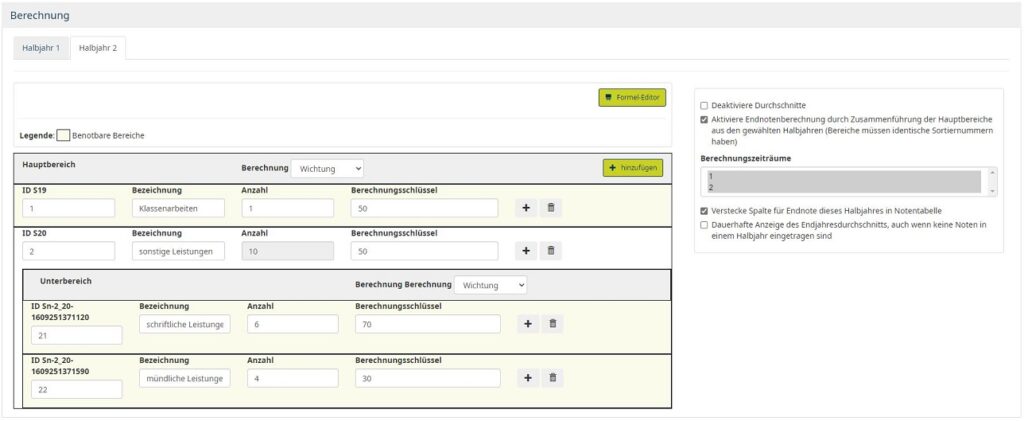
Hinweis: Bitte beachten Sie, dass die Unterbereiche in sich abgeschlossen funktionieren müssen. Rote Umrandungen zeigen bei den entsprechenden Feldern Fehler an, z. B. 70 % und 20 % ≠ 100 %. Ein Leistungsbereich mit nur einem Unterbereich ist nicht sinnvoll, eine Wichtung muss außerdem immer für mindestens zwei Werte erfolgen und in der Summe 100 ergeben.
Formeleditor
Dieser ist im Bereich Berechnung hilfreich, um Ihre Berechnungseinstellungen zu überprüfen. Hierzu zeigt er Ihnen auf Basis zufälliger Noten das Ergebnis der von Ihnen definierten Berechnung.
Zusätzlich ist er ein nützliches Tool für Spezialisten und Tüftler im englischen Excel-Format. Die auf Excel basierende Formel wird Ihnen angezeigt und kann manuell verändert oder angepasst werden. Danach kann die Formel mit einem Klick auf „Formel anwenden“ übernommen werden.
Zusätzlich ist es möglich, die Formel in Excel auszugeben, um Sie dort zu bearbeiten. In der Regel wird der Formeleditor aber nur für sehr komplexe und individuelle Anliegen der Notenberechnung benötigt.
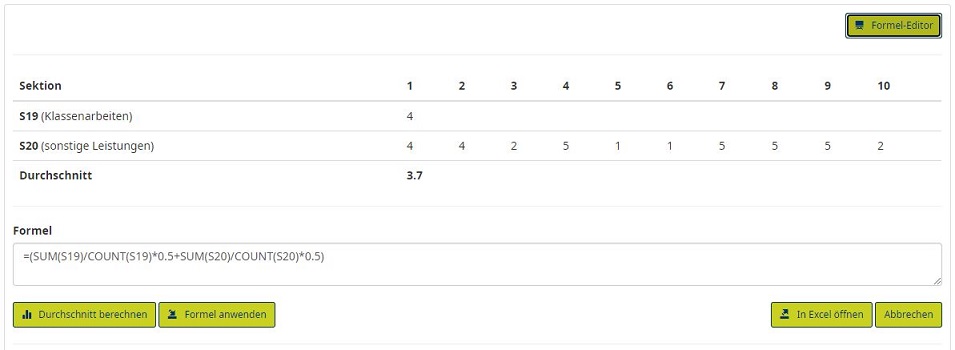
Weitere Einstellungen
Diese befinden sich rechts neben der Berechnung:
- „Deaktiviere Durchschnitte“ blendet in der Notentabelle/-übersicht die Durchschnitte der einzelnen Leistungsbereiche, wie z. B. Klassenarbeit und sonstige Leistungen aus.
- „Endnotenberechnung durch Zusammenführung von Bereichen aus Halbjahren“: Wenn Noten aus verschiedenen Halbjahren zusammengeführt werden sollen, muss diese Option ausgewählt werden.
Sie wird z. B. genutzt, um das zweite Halbjahr der Sek I mit den Noten aus Halbjahr 1 und Halbjahr 2 zu berechnen. Wichtig ist, dass Sie die Halbjahre auswählen (Strg + linke Maustaste), die zusammengezogen werden sollen. Das Programm orientiert sich beim Zusammenziehen der Noten an der ID (Sortiernummer) des Leistungsbereiches. Wie zuvor bereits beschrieben, sollten zusammengehörige Leistungsbereiche in den verschiedenen Halbjahren identisch und mit der gleichen ID (Sortiernummer) angelegt werden. - „Verstecke Halbjahresnote in Notentabelle“: Im Normalfall ist bei der Zusammenrechnung von 2 Halbjahren nur die Endnote relevant, das Programm zeigt aber standardmäßig auch die Endnote des 2. Halbjahres zusätzlich an. Mit dieser Option kann die Endnote des 2. Halbjahrs ausgeblendet werden.
- „Dauerhafte Anzeige des Endjahresdurchschnitts“: Diese Funktion ermöglicht die Anzeige des Endjahresdurchschnittes, auch wenn z. B. keine Noten im 2. Halbjahr vergeben wurden. Dies erleichtert die Arbeit für die Bundesländer, die die Halb- und Endjahresnoten unterschiedlich berechnen.
Wenn Sie alle Daten eingegeben haben, können Sie das Berechnungsprofil mit dem entsprechenden Button oben rechts speichern. Nach der Meldung „Daten aktualisiert“ finden Sie das neue Berechnungsprofil auf der Übersichtsseite. Dort können Sie das Berechnungsprofil ausführen bzw. anwenden.
Berechnungsprofile ausführen bzw. anwenden
Wenn Sie Berechnungsprofile auf bestehende Unterrichtseinheiten anwenden wollen, klicken Sie in der Spalte „Aktionen“ auf den zweiten Button „Ausführen“. Sie gelangen zu einem Assistenten, der Ihnen die Möglichkeit gibt, das Berechnungsprofil auf bestimmte Unterrichtseinheiten anzuwenden. Nach getätigter Auswahl können Sie die Übernahme mit „Ausführen“ starten.
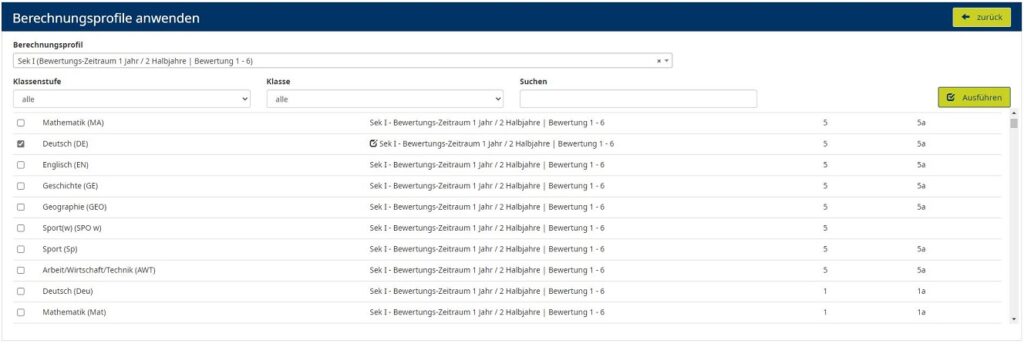
Sollte der Assistent feststellen, dass es Unterschiede in den Bereichen gibt, erhalten Sie eine Fehlermeldung, die eine neue Ansicht öffnet. Sie haben nun die Möglichkeit, alte Leistungsbereiche neuen Bereichen zuzuordnen, dabei werden auch die Noten übertragen.
Wichtig!: Bitte übertragen Sie erst alle Bereiche, ehe Sie auf „Annehmen“ klicken. Noten aus nicht getätigten Zuweisungen gehen sonst verloren.
Bearbeiten und Anpassen von Berechnungsprofilen
Hinweis: Bitte beachten Sie das die Anpassung von Berechnungsprofilen keine Auswirkung auf Unterrichtseinheiten hat, die zuvor mit dem entsprechenden Berechnungsprofil versehen wurden. Damit die Änderungen auch für bereits zugeordnete Unterrichtseinheiten wirksam werden, muss das geänderte Berechnungsprofil erneut ausgeführt und auf die gewünschten Unterrichtseinheiten angewendet werden.
Berechnungsprofile als Fachprofile
Die Berechnungsprofile finden Sie erneut in jeder Notentabelle (Arbeitsbereich → Benotung: Hier die Notentabelle für die entsprechende Klasse-Fach-Kombination wählen). Dort wählen Sie aus den oberen Reitern die „Berechnungseinstellungen“. Wenn Sie hier Änderungen vornehmen, bleibt das globale Berechnungsprofil unbeeinflusst. Daher sprechen wir in diesem Fall von einem Fachprofil. Hier können Sie manuelle Anpassungen für die Berechnung treffen. Alle Änderungen gelten ausschließlich für das Fach und die Klasse, in der Sie sich zum Zeitpunkt der Anpassung befinden: Eine Anpassung der Berechnung für die 6a im Fach Biologie hat keinerlei Auswirkung auf die Berechnung des Faches Biologie der Klasse 7a.